Amazon Fire: Kā instalēt Google Chrome, izmantojot APK failu

Vai jums ir Amazon Fire un vēlaties to instalēt Google Chrome? Uzziniet, kā instalēt Google Chrome, izmantojot APK failu uz Kindle ierīcēm.
Vai vēlaties uzzināt, kā lejupielādēt un instalēt lietotnes Amazon Fire planšetdatorā? Izlasiet šo emuāru, lai uzzinātu labākās metodes, kā lejupielādēt lietotnes uz Amazon Fire planšetdatora.
Ja jums pieder Amazon Fire planšetdators, apsveicam! Šī ierīce ļauj jums lasīt grāmatas, skatīties filmas, spēlēt spēles un klausīties mūziku. To varat izmantot arī, lai kontrolētu savas viedās mājas ierīces. Tāpat kā citām mobilajām ierīcēm, tai ir pievienots iepriekš instalētu lietotņu komplekts. Taču neviens no mums nevēlas ierobežot savu pieredzi ar to. Lai varētu darīt vairāk ar šo ierīci, jums ir jāinstalē papildu lietotnes un spēles pēc jūsu izvēles.
Vēlaties sākt lejupielādēt un instalēt nepieciešamās lietotnes uz Amazon Fire planšetdatora? Šeit ir veidi, kā to izdarīt, izmantojot uzticamus pieejas veidus.
Saturs
Metode 1: Lejupielādējiet no Appstore uz Amazon Fire ierīces
Ja kāds jums jautā: “Kā var lejupielādēt lietotnes Android mobilajam?” jūsu atbilde būs Google Play veikals. Līdzīgi, uz Amazon Fire planšetdatora, jums ir Amazon Appstore. Tā funkcija ir līdzīga App Store un Play Store funkcijai, kas sniedz jums platformu daudziem lietotņu un spēļu piedāvājumiem. Fire planšetdatora lietotājiem šī ir labākā un uzticamākā izvēle lietotņu lejupielādei un instalēšanai.

Lietotne tiks lejupielādēta un instalēta automātiski. Kad tas ir paveikts, jūs varat sākt izmantot šo lietotni savā Amazon Fire planšetdatorā.
Metode 2: Iegūstiet lietotnes no Amazon vietnes
Vai zinājāt, ka varat arī piekļūt Amazon Appstore no sava datora un uzsākt procesu, lai lejupielādētu un instalētu lietotni uz Amazon Fire planšetdatora? Tas ir pareizi! Nav nepieciešams vienmēr apmeklēt Appstore no sava Amazon planšetdatora. Ja jūs pārlūkojat internetu no sava datora un pēkšņi atceraties kādas lietotnes, kuras jums ir nepieciešams lejupielādēt, dariet to no sava

Lietotne tiks automātiski instalēta jūsu Amazon Fire planšetdatora ierīcē. Jūs varat pārbaudīt savu planšetdatoru, lai atrastu paziņojumu par instalāciju pēc dažām minūtēm.
Metode 3: Instalējiet lietotnes no trešo pušu vietnēm
Dažreiz Amazon Appstore nav lietotnes, kuru vēlaties. Šādā gadījumā jums nav citu izvēļu, kā instalēt lietotnes no APK faila no trešo pušu vietnēm. Lai arī ir daudz vietņu, kur var lejupielādēt APK failus, jums ir jāizvēlas uzticama, kas piegādās jūsu Amazon Fire planšetdatoram vīrusus nesaturošus APK failus.
Pirms mēģināt lejupielādēt APK failu uz Amazon Fire planšetdatora, jums ir jāatļauj ierīcei lejupielādēt lietotnes no nezināmiem avotiem. Tam dodieties uz Iestatījumi sadaļu savā planšetdatorā un izvēlieties Drošība un privātums. Par opciju Lietotnes no nezināmiem avotiem, pieskarieties slēdzim, lai to Ieslēgtu. Kad saņemsit brīdinājuma ziņojumu par jūsu darbības risku, pieskarieties OK, lai turpinātu.
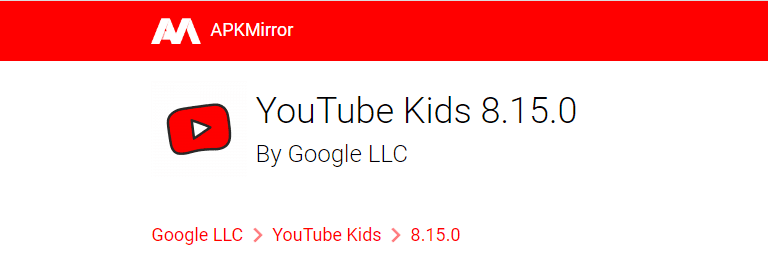
Pēc tam, kad esat veicis iepriekš minētās darbības, ir laiks lejupielādēt savu iecienīto lietotni APK failu no trešo pušu vietnes, izmantojot šīs darbības:
Metode 4: Lejupielādējiet un instalējiet lietotnes no Google Play veikala
Lai gan Google Play veikals nav iebūvēts Amazon Fire planšetdatorā, pastāv apvedceļš, kas ļauj jums instalēt Play veikalu uz jūsu planšetdatora un lejupielādēt Android lietotnes no turienes. Ja jūs brīnāties, kā metode ir nedaudz līdzīga iepriekš šeit apspriestajai. Lai padarītu šo procesu viegli saprotamu lasītājiem, es to esmu sadalījis trīs daļās:
Mainiet Amazon Fire planšetdatora iestatījumus
Vispirms mainiet sava Fire planšetdatora drošības iestatījumus, lai ļautu jums lejupielādēt APK failus un instalēt tos savā mobilajā ierīcē bez problēmām. Šeit ir soļi tam:
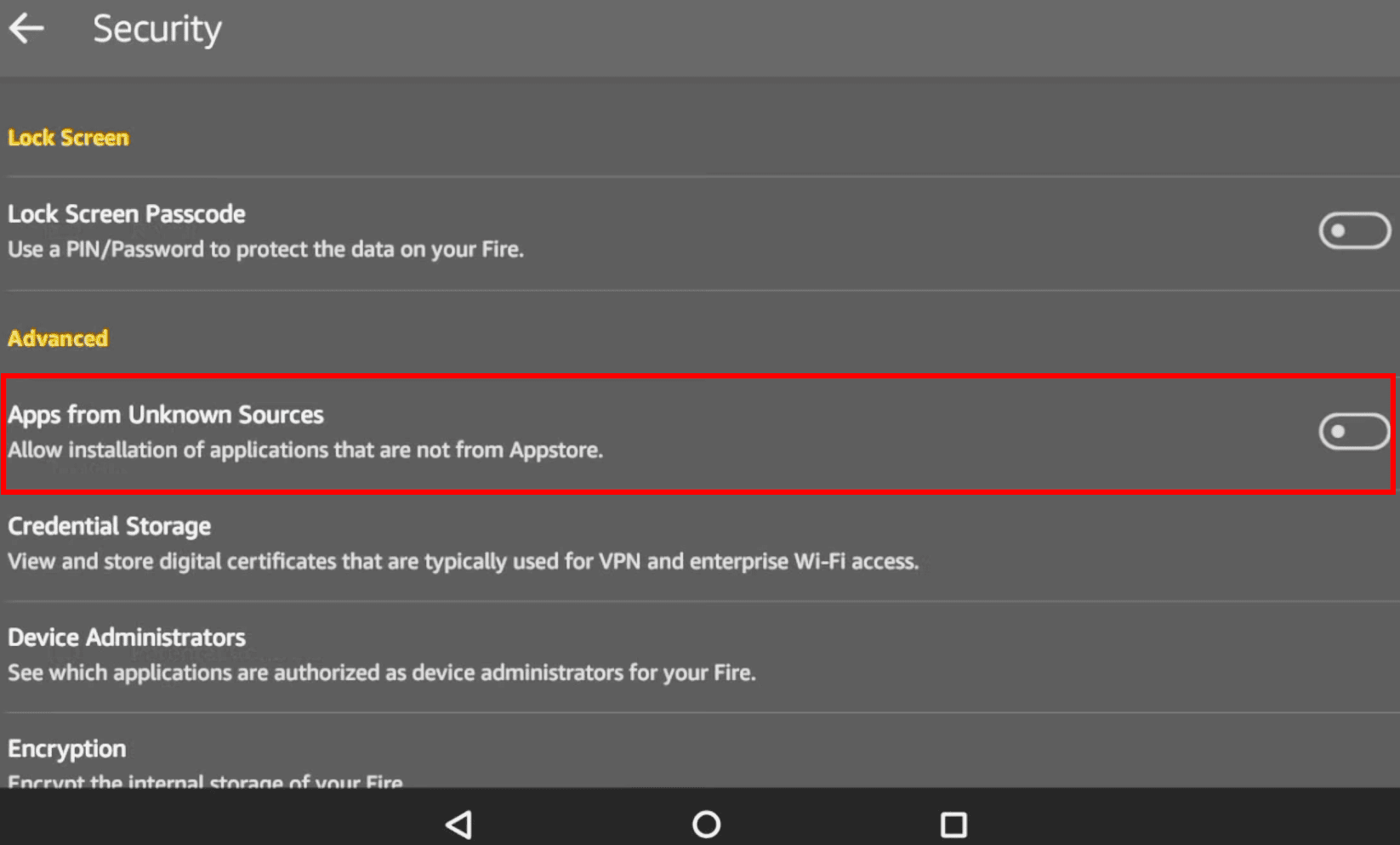
Lejupielādējiet un instalējiet Google Play veikalu
Tagad, kad iestatījums ir mainīts, jūs varat turpināt lejupielādēt un instalēt Play veikala app APK no trešo pušu vietnes, piemēram, APKMirror. Veiciet sekojošus soļus uzmanīgi:
Instalējiet lietotnes no Google Play veikala
Šīs procesa pēdējā posmā jūs redzēsiet, kā lejupielādēt un instalēt lietotnes, izmantojot Google Play veikala lietotni. Vienkārši sekojiet šiem soļiem, un jūs varēsiet lejupielādēt Android lietotnes uz sava Amazon Fire planšetdatora.
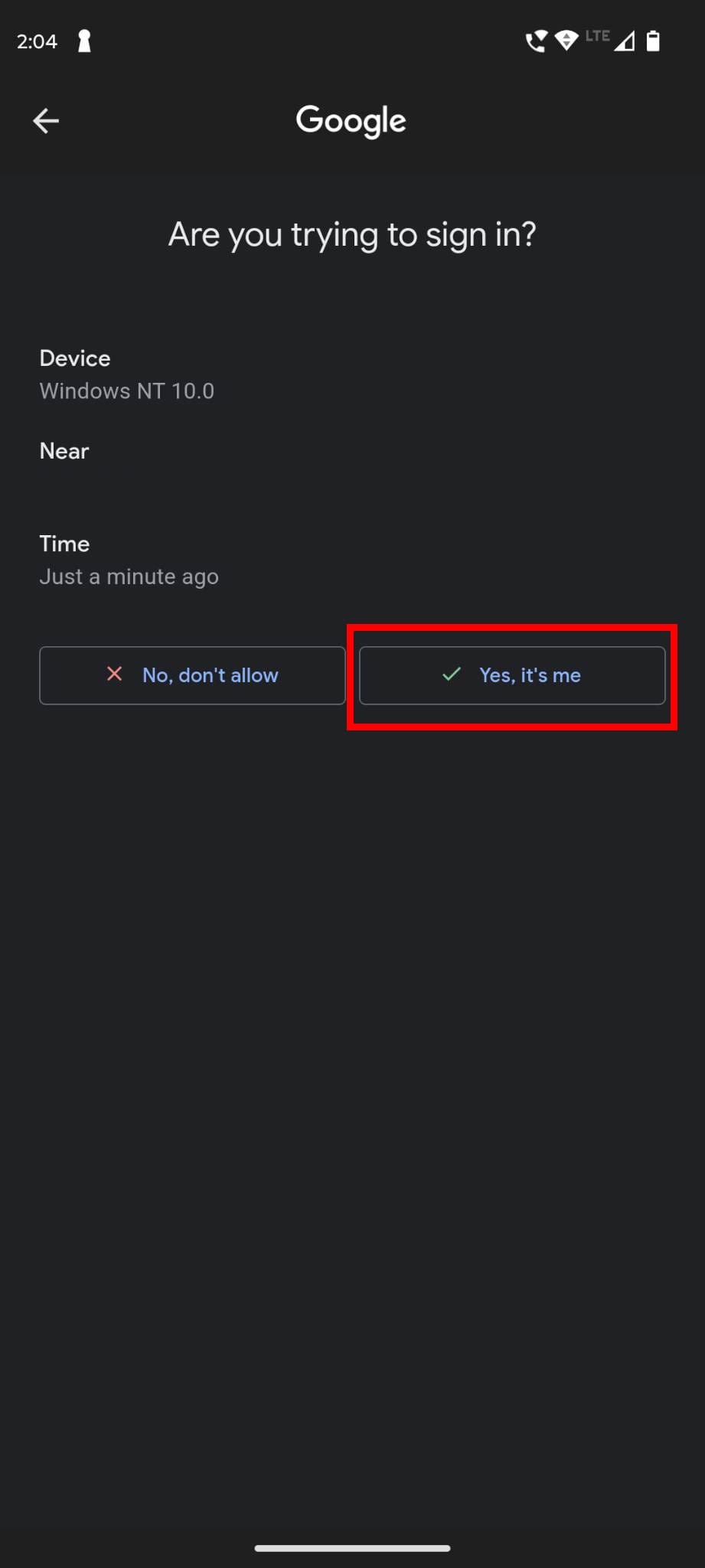
Tagad jūs esat gatavi meklēt savu iecienīto lietotni Play veikalā. Kad atradīsiet, varat vienkārši noklikšķināt uz Instalēt pogas no lietotnes lapas un lejupielādēt to savā Fire planšetdatorā.
Metode 5: Pārsūtiet APK failus no datora ar OTG kabeli
Amazon Fire planšetdators atbalsta arī OTG kabeli. Tādējādi jūs varat izmantot to, lai instalētu lietotnes uz Amazon Fire planšetdatora tieši no sava datora. Šīs metodes soļi ir šādi. Pirms visu citu, lejupielādējiet iecienītās lietotnes APK failu savā datorā.
Secinājums
Amazon Fire planšetdators nav domāts tikai jūsu iecienīto grāmatu mīksto kopiju lasīšanai. Tas var veikt arī visas citas ikdienas darbības, kā arī citas populāras planšetdatori tirgū. Tomēr jums ir jādod iespēja lejupielādēt lietotnes uz savu Amazon Fire ierīci, lai veiktu izvēlētās darbības.
Šajā rakstā esmu pievienojis labākās metodes, kā lejupielādēt un instalēt lietotnes uz Amazon Fire planšetdatora. Noteikti izmēģiniet šos un pastāstiet mums, kura likusi jums visvieglāk. Tāpat dalieties ar šo rakstu savos sociālajos medijos, lai jūsu draugi un kolēģi uzzinātu par šiem apvedceļiem. Jūs varētu vēlēties izlasīt par kā pieslēgt Kindle Fire televizoram.
Vai jums ir Amazon Fire un vēlaties to instalēt Google Chrome? Uzziniet, kā instalēt Google Chrome, izmantojot APK failu uz Kindle ierīcēm.
Vai vēlaties pievienot vai dzēst e-pasta kontus savā Fire planšetdatorā? Mūsu visaptverošais ceļvedis soli pa solim palīdzēs jums ātri un viegli pārvaldīt e-pasta kontus jūsu iecienītajā ierīcē. Nepalaidiet garām šo obligāti lasāmo apmācību!
Vai jums patīk lasīt eGrāmatas uz Amazon Kindle Fire planšetdatoriem? Uzziniet, kā pievienot piezīmes un iezīmēt tekstu grāmatā uz Kindle Fire.
Lasiet tagad, lai uzzinātu, kā dzēst mūziku un video no Amazon Fire un Fire HD planšetdatoriem, lai atbrīvotu vietu, sakārtotu vai uzlabotu veiktspēju.
Vēlaties izmantot Android Fire planšeti ar Android Studio lietotnēm PC? Uzziniet, kā iespējot USB atkļūdošanu Fire planšetē uz PC, Mac un Linux.
Nepazūdiet, lasot savu iecienītāko romānu. Uzziniet, kā pievienot grāmatu lappušu grāmatzīmes Amazon Fire tabuletēs.
Meklējat soļus, kā notīrīt Amazon Fire pārlūkošanas datus, vēsturi, kešatmiņu, sīkdatnes utt.? Šis ceļvedis izskaidro visas pierādītās metodes saprotamā valodā.
Vēlaties sakārtot Amazon Fire planšetdatora grāmatzīmju sistēmu? Izlasiet šo rakstu, lai uzzinātu, kā pievienot, izdzēst un rediģēt grāmatzīmes tagad!
Uzziniet dažādas metodes, kā lejupielādēt un instalēt lietotnes Amazon Fire planšetdatorā, izmantojot šo vienkāršo un soli pa solim izstrādāto ceļvedi!
Nezini, kā instalēt APK failus Amazon Fire ierīcēs? Uzzini labākās APK failu instalēšanas metodes, kuras var izmantot ikviens.
Pēc Android tālruņa saknes piekļuves iegūšanas jums ir pilnīga piekļuve sistēmai un varat palaist daudzu veidu lietotnes, kurām nepieciešama saknes piekļuve.
Android tālruņa pogas nav paredzētas tikai skaļuma regulēšanai vai ekrāna aktivizēšanai. Ar dažām vienkāršām izmaiņām tās var kļūt par īsinājumtaustiņiem ātrai fotoattēla uzņemšanai, dziesmu izlaišanai, lietotņu palaišanai vai pat ārkārtas funkciju aktivizēšanai.
Ja atstājāt klēpjdatoru darbā un jums steidzami jānosūta ziņojums priekšniekam, ko jums vajadzētu darīt? Izmantojiet savu viedtālruni. Vēl sarežģītāk — pārvērtiet savu tālruni par datoru, lai vieglāk veiktu vairākus uzdevumus vienlaikus.
Android 16 ir bloķēšanas ekrāna logrīki, lai jūs varētu mainīt bloķēšanas ekrānu pēc savas patikas, padarot bloķēšanas ekrānu daudz noderīgāku.
Android režīms “Attēls attēlā” palīdzēs samazināt video izmēru un skatīties to attēla attēlā režīmā, skatoties video citā saskarnē, lai jūs varētu darīt citas lietas.
Video rediģēšana operētājsistēmā Android kļūs vienkārša, pateicoties labākajām video rediģēšanas lietotnēm un programmatūrai, ko mēs uzskaitām šajā rakstā. Pārliecinieties, ka jums būs skaisti, maģiski un eleganti fotoattēli, ko kopīgot ar draugiem Facebook vai Instagram.
Android Debug Bridge (ADB) ir jaudīgs un daudzpusīgs rīks, kas ļauj veikt daudzas darbības, piemēram, atrast žurnālus, instalēt un atinstalēt lietotnes, pārsūtīt failus, root un flash pielāgotas ROM, kā arī izveidot ierīču dublējumkopijas.
Ar automātisko lietojumprogrammu klikšķināšanu. Jums nebūs daudz jādara, spēlējot spēles, izmantojot lietojumprogrammas vai veicot ierīcē pieejamos uzdevumus.
Lai gan nav brīnumlīdzekļa, nelielas izmaiņas ierīces uzlādes, lietošanas un glabāšanas veidā var būtiski palēnināt akumulatora nodilumu.
Tālrunis, ko daudzi cilvēki šobrīd iecienījuši, ir OnePlus 13, jo papildus izcilai aparatūrai tam ir arī funkcija, kas pastāv jau gadu desmitiem: infrasarkanais sensors (IR Blaster).















